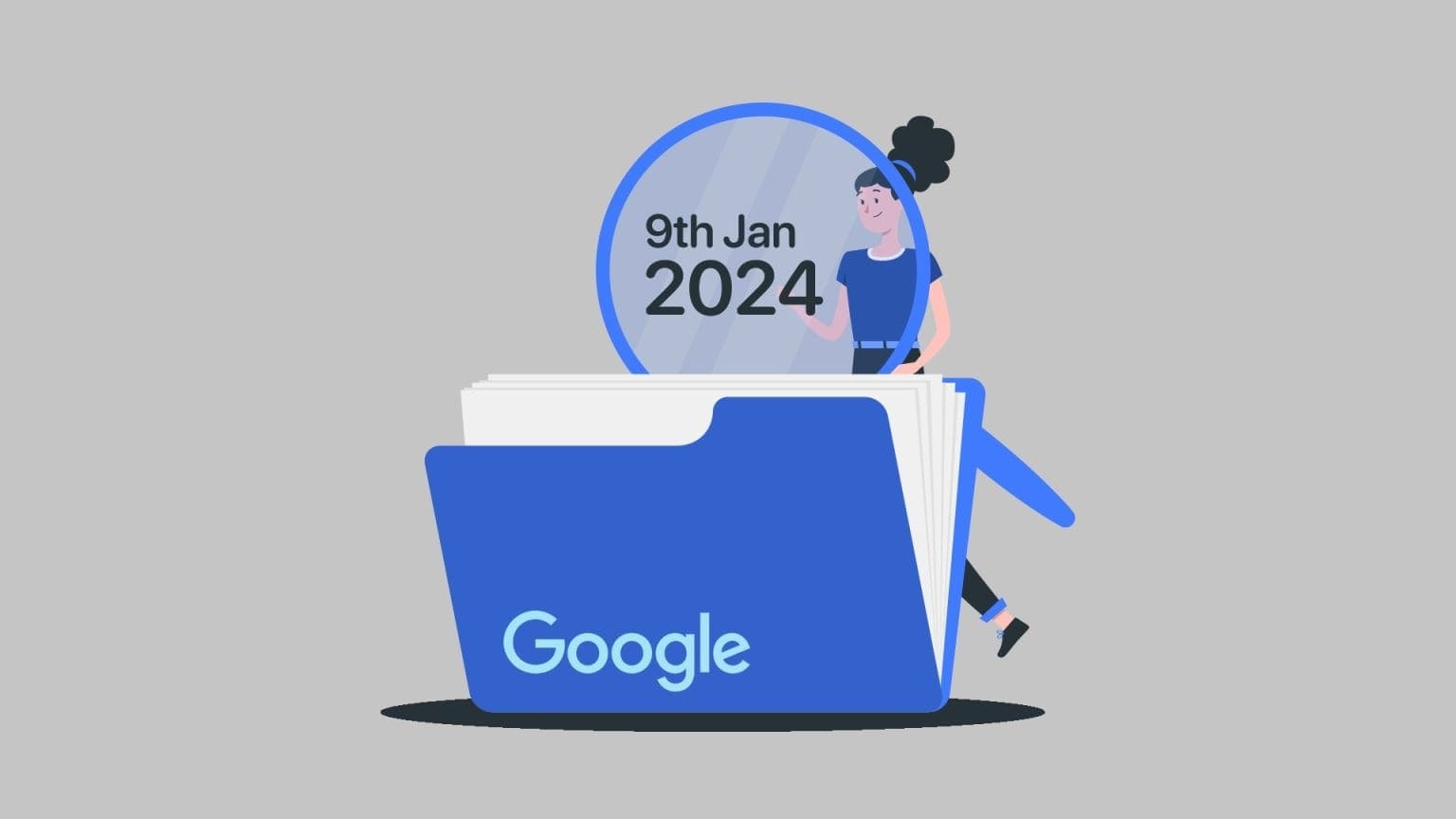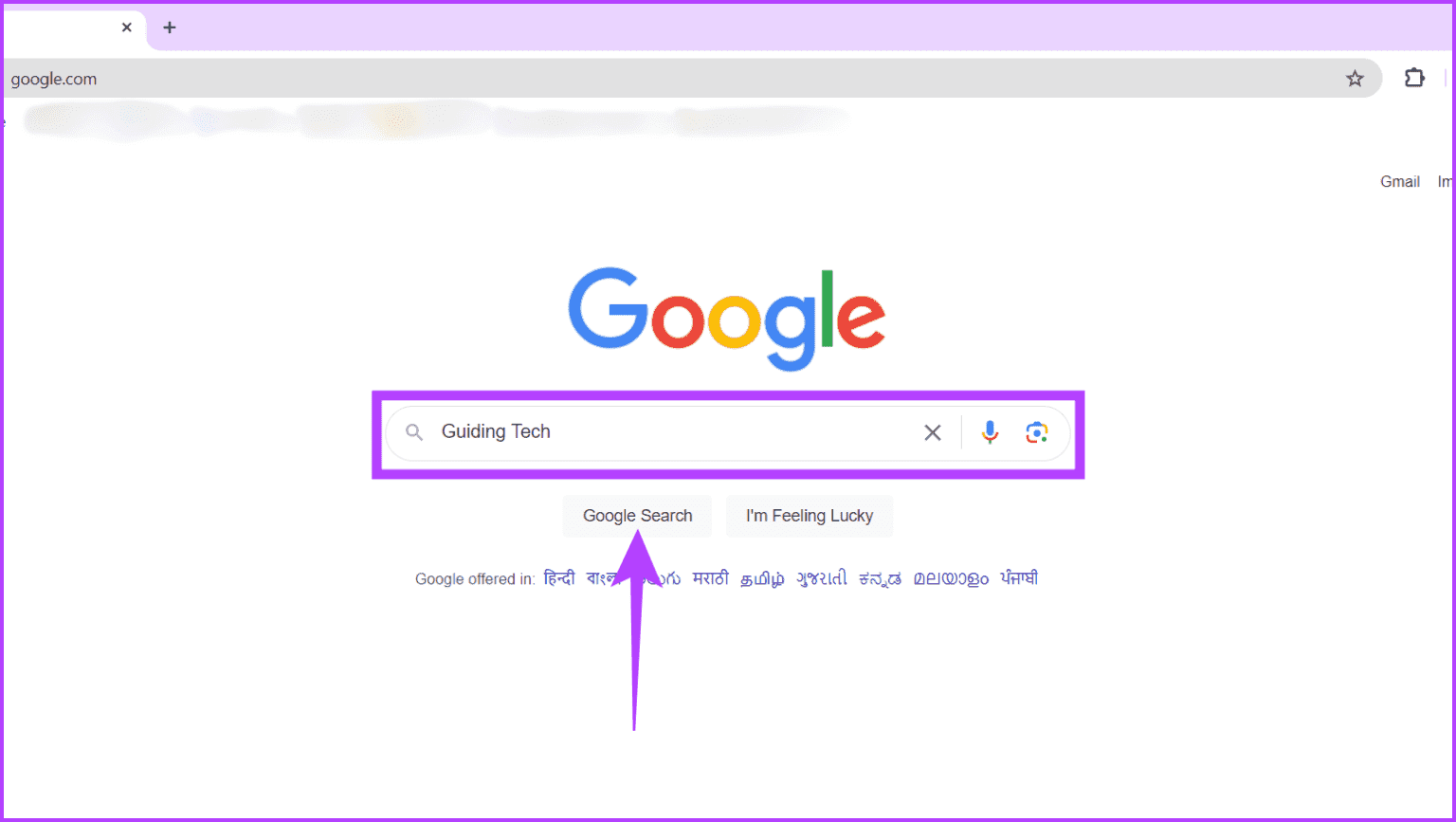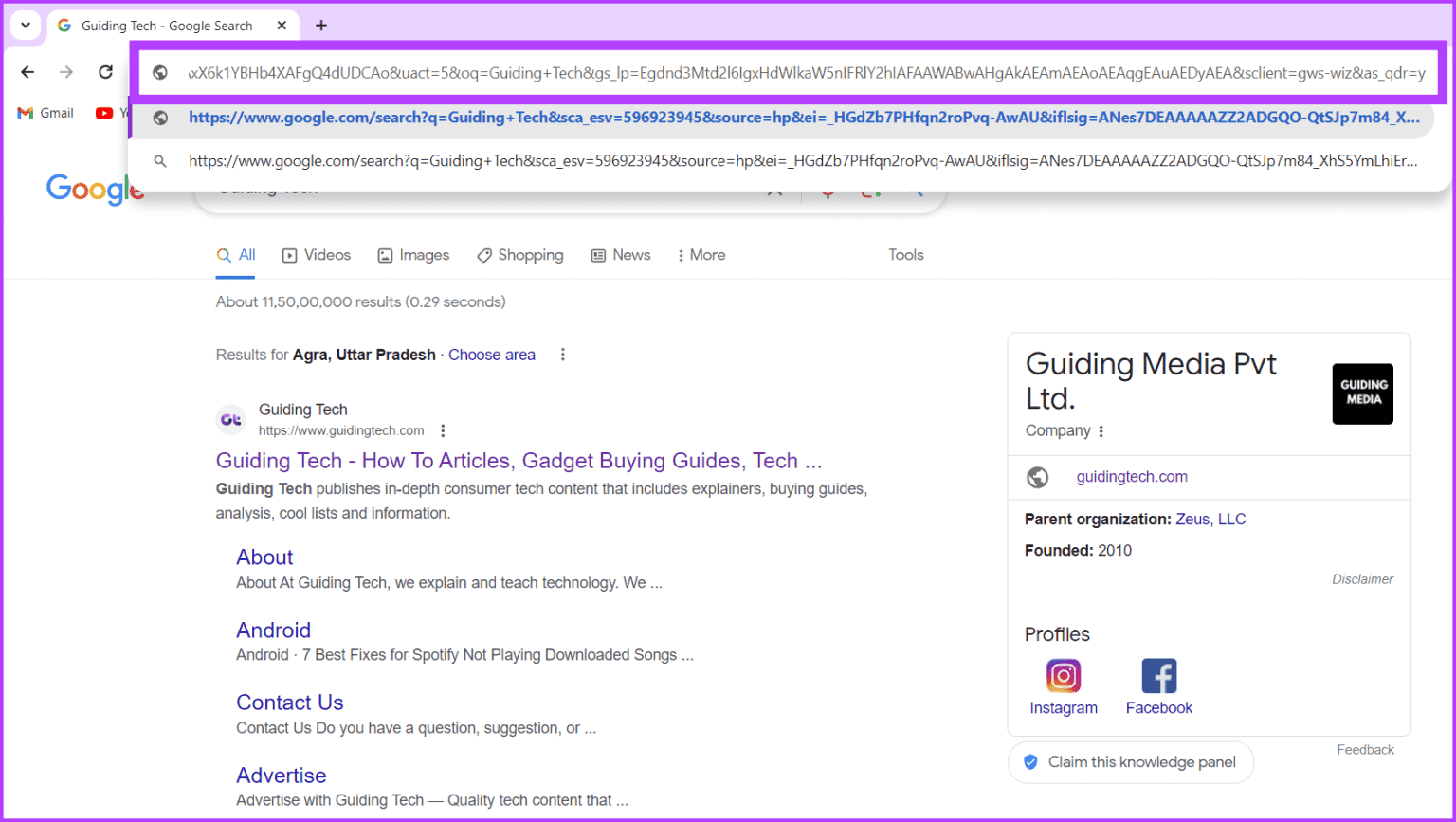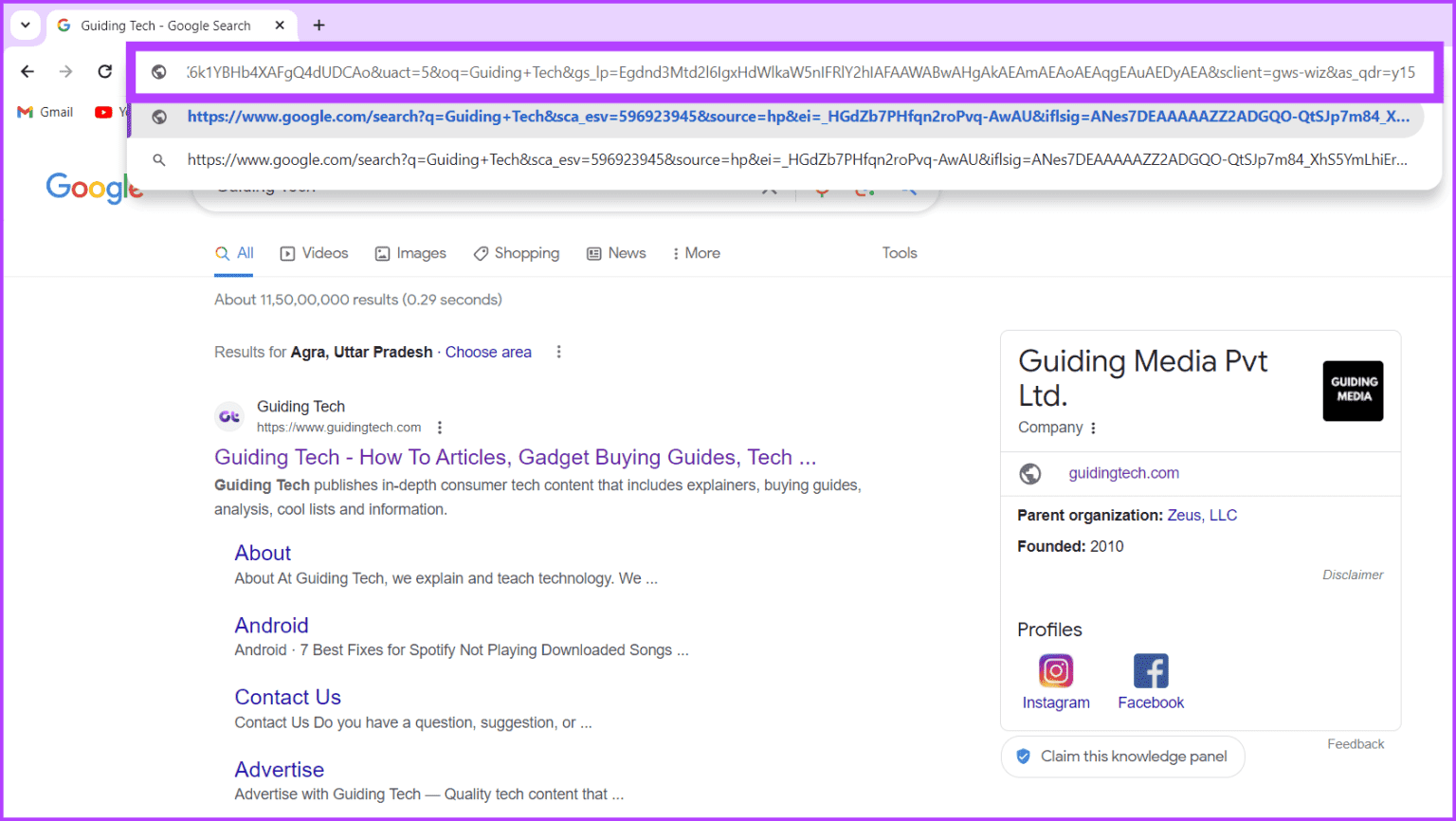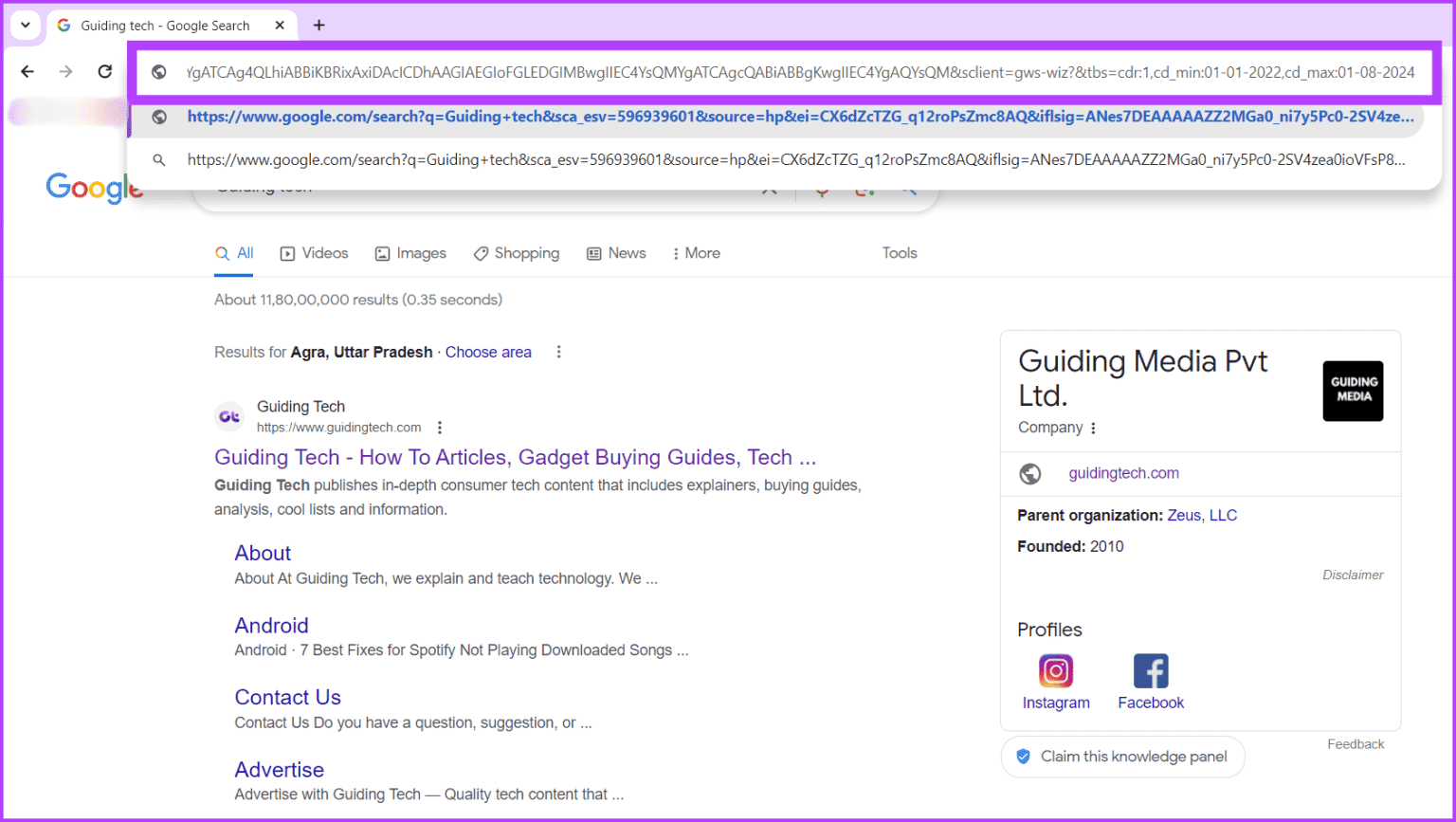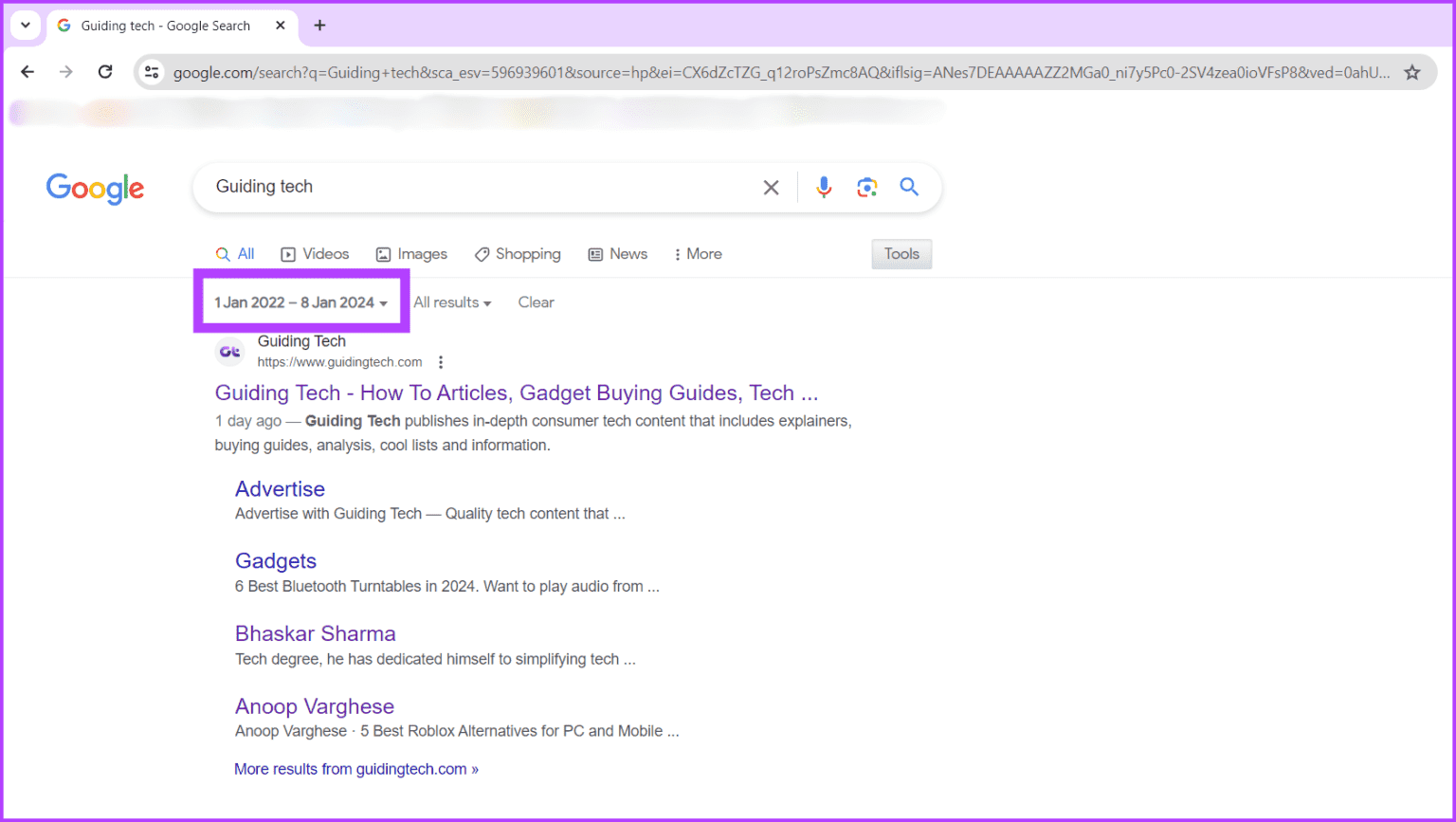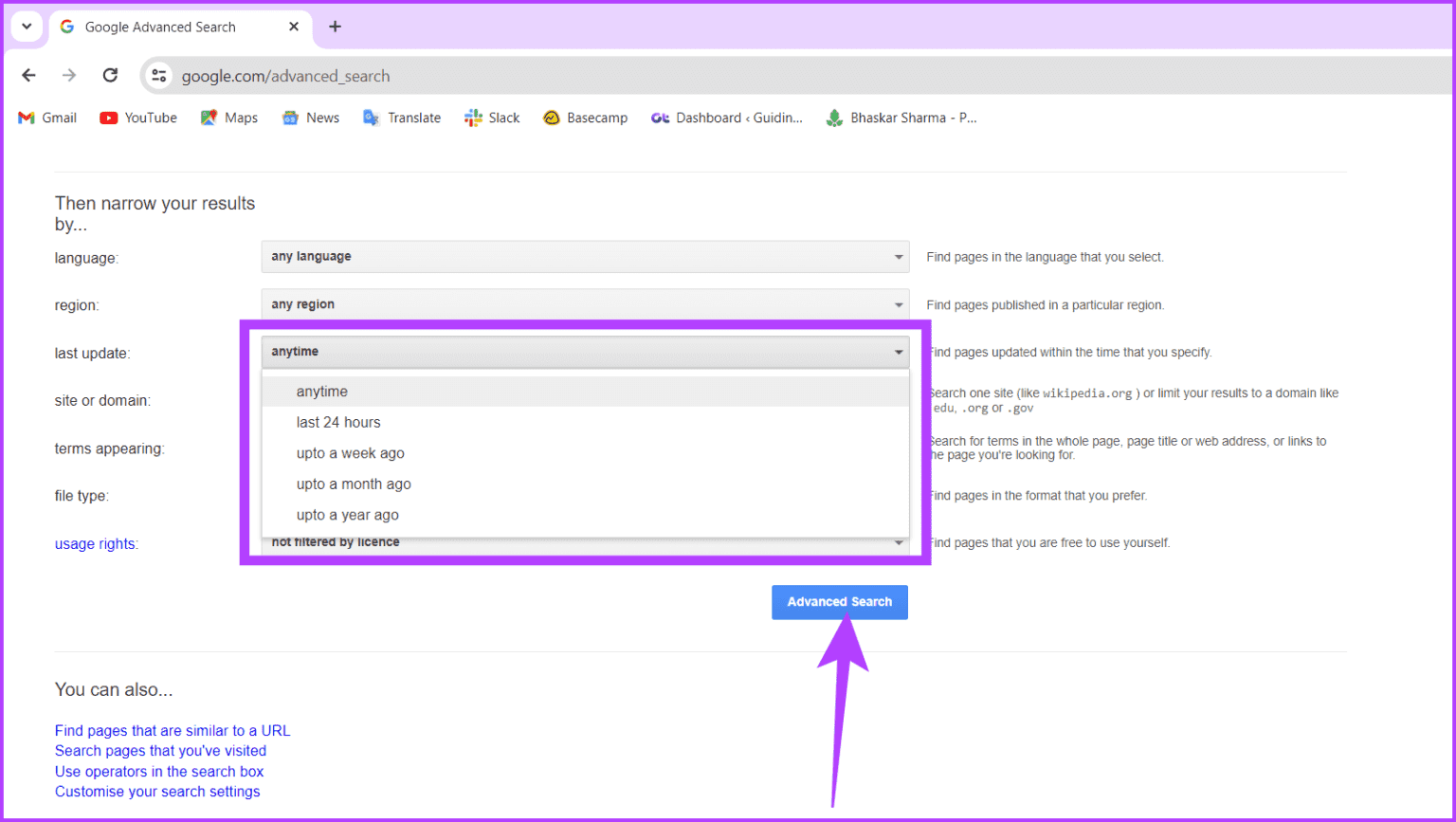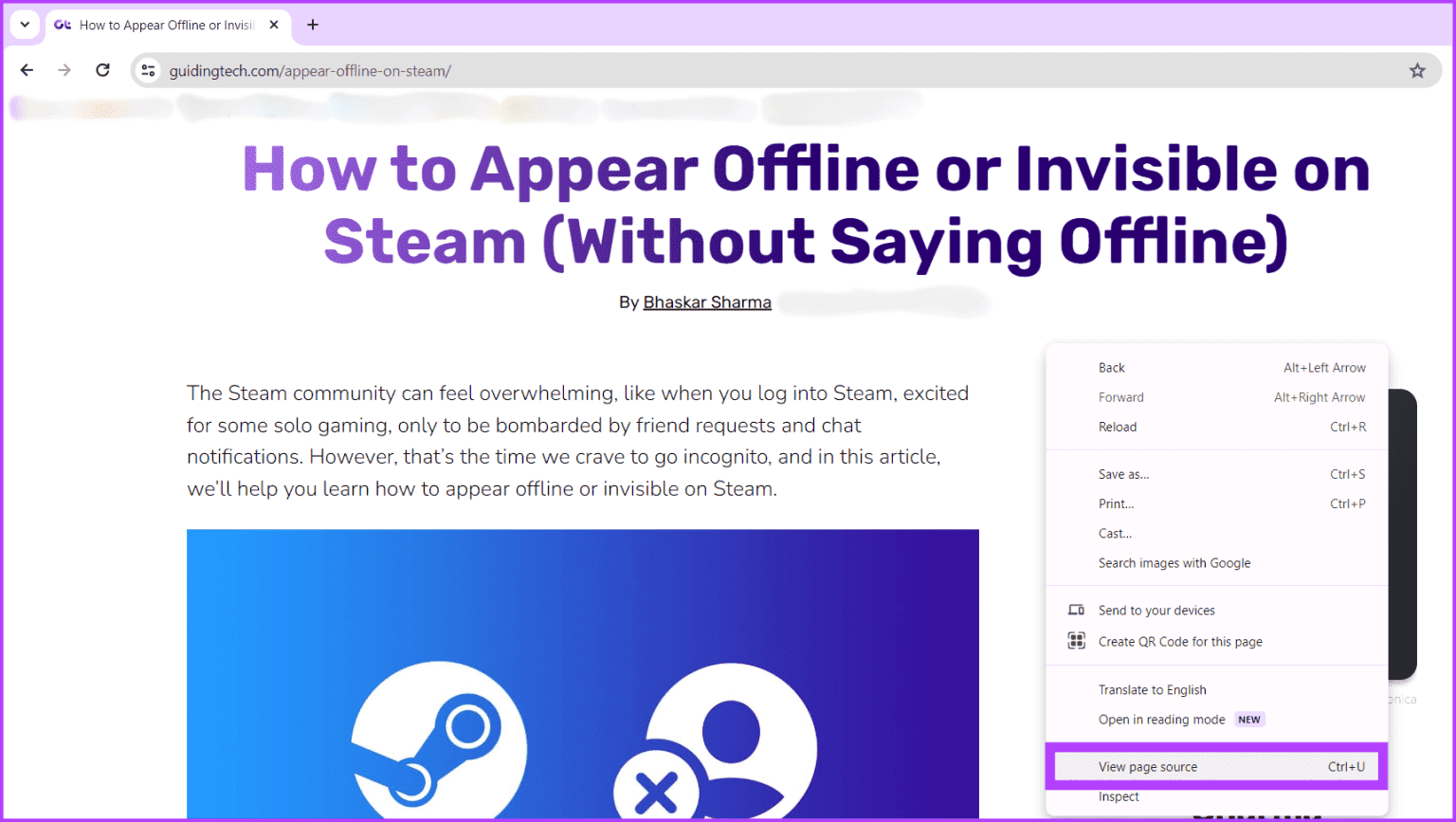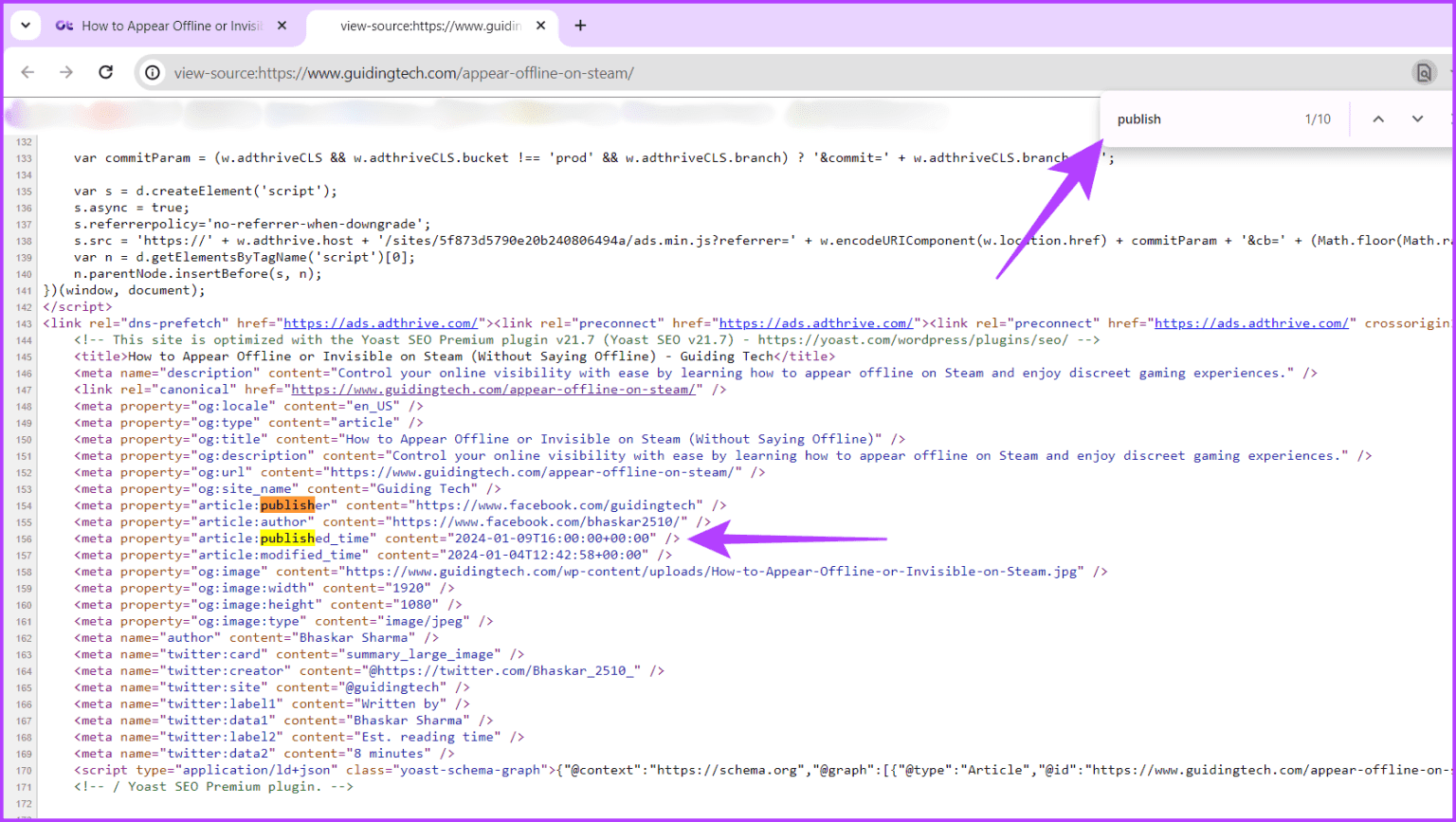4 façons simples d'obtenir des résultats de recherche Google par date
Google propose de nombreux outils utiles pour vous aider à améliorer vos résultats. Que vous recherchiez des événements historiques, suiviez les dernières nouvelles ou recherchiez les dernières informations, la recherche par date peut vous faire gagner du temps. Dans cet article, nous vous expliquerons les étapes simples pour obtenir les résultats de recherche Google par date.
Cette fonctionnalité peut être utile lors de la recherche d'un événement spécifique, tel que les premières réflexions des utilisateurs concernant un appareil lancé dans le passé et plus. Nous avons discuté ci-dessous de quatre manières par lesquelles vous pouvez afficher les résultats de recherche Google par date. L’avantage est que ces méthodes fonctionnent bien avec les appareils de bureau et mobiles. commençons.
1. Recherchez par date à l'aide de l'outil GOOGLE à tout moment
Google Any Time est utile lors de la recherche ou de la recherche d'informations à une heure précise. C'est une fonctionnalité intéressante qui vous permet d'affiner vos résultats de recherche pour trouver ce dont vous avez besoin à des dates spécifiques. Voici comment procéder :
Étape 1: Allumer Navigateur Web et visitez le site Web de Google Sur le web.
Remarque : Nous utiliserons le navigateur Chrome pour la démo.
Étape 2: Type ton problème Dans la zone de recherche et appuyez sur le bouton Recherche Google.
Passons à l'étape 3 : Cliquez sur l'icône des outils. Cliquez sur le menu déroulant à côté de À tout moment et sélectionnez votre plage horaire préférée parmi les options suivantes :
- dernière heure
- Les dernières 24 heures
- la semaine dernière
- le mois passé
- L'année dernière
- Domaine personnalisé
Lisez aussi: Comment résoudre le problème de non-ouverture de Chrome sous Windows
2. Modifiez l'URL de recherche GOOGLE par date
Une URL est une adresse unique utilisée pour accéder aux ressources sur Internet. C'est comme l'adresse postale des pages Web, des photos, des vidéos et des documents. Vous naviguez sur Internet à l'aide des URL de votre navigateur Web, mais saviez-vous qu'elles peuvent également vous aider à filtrer les résultats de recherche par date ?
L'ajout de paramètres spécifiques à votre URL de recherche Google vous permet de vous concentrer sur les dernières actualités ou d'explorer l'information historique. Consultez les étapes ci-dessous pour savoir comment procéder :
Étape 1: Ouvrez votre navigateur Web et accédez à Google Sur le web.
Étape 2: Tapez votre requête de recherche et appuyez sur un bouton Recherche Google.
Passons à l'étape 3 : Regardez l'URL dans la barre d'adresse. Maintenant, pour filtrer les résultats de la recherche Selon la plage horaire, Tapez &as_qdr=y à la fin de l'URL principale et appuyez sur Entrée.
Remarque : &as_qdr=y indique une « plage de temps rapide ».
L'URL d'origine ressemble à ceci :
https://www.google.com/search?q=your+search+query
L'URL modifiée ressemblera à ceci :
https://www.google.com/search?q=your+search+query&as_qdr=y
Vous pouvez remplacer y (l'année dernière) dans &as_qdr=y par :
- m (le mois dernier)
- w (la semaine dernière)
- d (dernier jour)
Étape 4: Pour réduire le délai spécifié pour les résultats de recherche, ajoutez le numéro souhaité à la fin de l'URL. Par exemple, si vous souhaitez des résultats sur les 15 dernières années, saisissez &as_qdr=y15 à la fin de l'URL.
https://www.google.com/search?q=your+search+query&as_qdr=y15
Effectuez une recherche personnalisée en modifiant l'URL
Alors que les étapes précédentes vous guident pour rechercher des résultats à une heure précise, voici comment étendre votre recherche à une plage de dates personnalisée :
Étape 1: Allumer Navigateur Web et accédez au site Web de Google Sur le web.
Étape 2: Dans le champ de recherche, saisissez votre requête et cliquez sur le bouton Recherche Google.
Passons à l'étape 3 : Maintenant, tapez &tbs=cdr:1,cd_min:MM-DD-YYYY,cd_max:MM-DD-YYYY à la fin de l'URL et appuyez sur Entrée pour obtenir les résultats de recherche à partir d'une plage de dates personnalisée.
L'URL d'origine ressemble à ceci :
https://www.google.com/search?q=your+search+query
L'URL modifiée ressemblera à ceci :
https://www.google.com/search?q=your+search+query?&tbs=cdr:1,cd_min:MM-DD-YYYY,cd_max:MM-DD-YYYY
Par exemple, si vous souhaitez des résultats de recherche entre le 1er janvier 2022 et le 8 janvier 2024, l'URL ressemblera à celle ci-dessous.
https://www.google.com/search?q=your+search+query?&tbs=cdr:1,cd_min:01-01-2022,cd_max:01-08-2024
Étape 4: Vous pouvez vous assurer que les résultats que vous voyez correspondent à l'heure spécifiée en vérifiant la date sous le champ de recherche.
Détaillant les conditions spécifiées dans le paramètre URL
Voici ce que signifie chaque partie de l'URL ci-dessus :
- tbs : Cela signifie recherche basée sur le temps. Il s'agit d'un paramètre générique qui signale à Google que vous souhaitez filtrer les résultats de recherche en fonction du temps.
- cdr : Cette partie indique la plage de dates personnalisée. Il précise que vous appliquez une plage de dates personnalisée à votre recherche.
- cdr:1 : cette valeur active la fonctionnalité de plage de dates personnalisée, en l'activant essentiellement.
- cd_min : représente la date minimale ou la date de début pour la période souhaitée. MM-JJ-AAAA sera remplacé par la date de début réelle au format mois-date-année (par exemple, 08-01-2024).
- cd_max : représente la date maximale ou la date d'expiration pour la période souhaitée. Vous remplacerez MM-JJ-AAAA par la date de fin réelle dans le même format.
3. UTILISEZ LA PAGE DE RECHERCHE AVANCÉE DE GOOGLE
Google Advanced Search est un outil puissant conçu pour améliorer la précision et la personnalisation des recherches en ligne. Contrairement à la page de recherche Google standard, la page de recherche avancée fournit divers filtres et paramètres pour une expérience de recherche plus précise.
Une fonctionnalité notable est la possibilité d’affiner les résultats de recherche en fonction d’une date ou d’une plage de dates spécifique. Suivez les étapes ci-dessous pour afficher les résultats de la recherche par date.
Étape 1: Allumer Navigateur Web et direct à Page de recherche avancée Google.
Étape 2: Cliquez sur le bouton du menu déroulant à côté de la section Dernière mise à jour et choisissez une période parmi les options disponibles, comme mentionné ci-dessous :
- À quelle heure
- dernières 24 heures
- Jusqu'à il y a une semaine
- Jusqu'à il y a un mois
- Jusqu'à il y a un an
Étape 3: Sélectionnez un bouton recherche Avancée Une fois terminé. Vous allez maintenant être redirigé vers la page d'accueil de Google.
Étape 4: Tapez votre requête dans la zone de recherche et appuyez sur Entrée. Google affichera désormais les résultats de recherche correspondant à votre requête et à la période spécifiée.
4. Recherche par date à l'aide du code source
Le code source d’un site Web est comme l’élément principal de l’ensemble du site Web. Il comprend l'apparence du site, sa structure et son fonctionnement. Il possède également des fonctionnalités intéressantes que vous pouvez utiliser. L'une de ces fonctionnalités vous aide à savoir quand un article particulier a été publié. Voici comment procéder :
Étape 1: Accédez à votre navigateur Web et ouvrez le site Web de Google.
Étape 2: Dans la zone de recherche, saisissez votre requête et appuyez sur le bouton Recherche Google.
Passons à l'étape 3 : Ouvrez la page pour laquelle vous souhaitez rechercher l'heure de publication, cliquez avec le bouton droit sur la page, puis sélectionnez Afficher la source de la page.
Astuce : Vous pouvez également ouvrir la page des codes sources en appuyant sur contrôle/commande + U.
Étape 4 : Appuyez sur Contrôle/Commande + F pour ouvrir la fenêtre de recherche et tapez publier. Vous préciserez la date à laquelle l'article a été publié.
Filtrer par plage de dates
Espérons qu'apprendre à obtenir les résultats de recherche Google par date vous aidera à accélérer la prochaine fois que vous rechercherez du contenu urgent. La méthode ci-dessus peut aider à éviter la frustration liée au recours à plusieurs sources et à gagner du temps.
Bien qu'il existe des applications et des extensions tierces qui fournissent des résultats similaires, nous vous suggérons de vous en tenir aux méthodes par défaut, car elles sont rapides, simples et ne mettront pas en danger votre historique de recherche.